Стоит отметить, что закупку на склад предприятия, возможно выполнить через заказ поставщику, равно как и другие действия, например, перемещение, продажу. Соответственно, заказ предваряет процесс закупки, а когда поставщик выполнит свои обязательства по поставке товаров на наш склад из заказа создаём документ закупки. Рассмотрим данные действия подробнее.
Заказы предназначены для оформления в системе первичной договоренности о приобретении у поставщика товарных позиций, является основанием для создания документов оплаты поставщику и документов приемки товара.
Для начала напомним, где в программе включается функционал использования заказов поставщику (рисунок 4.20):
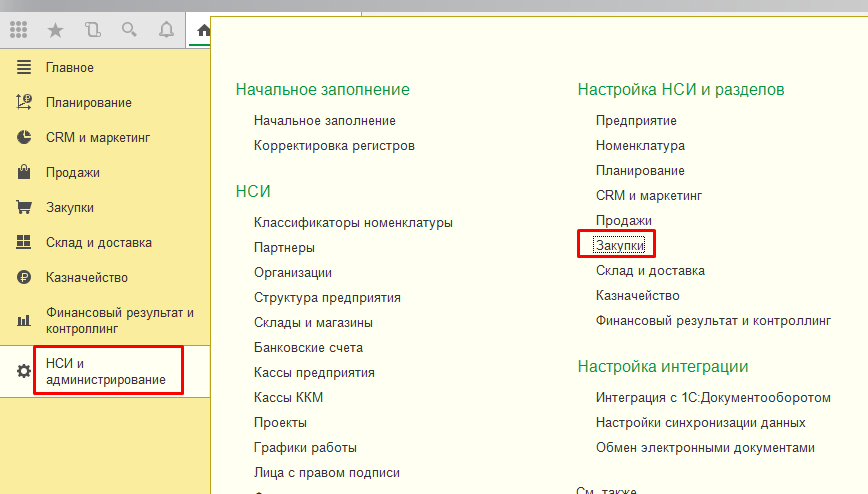
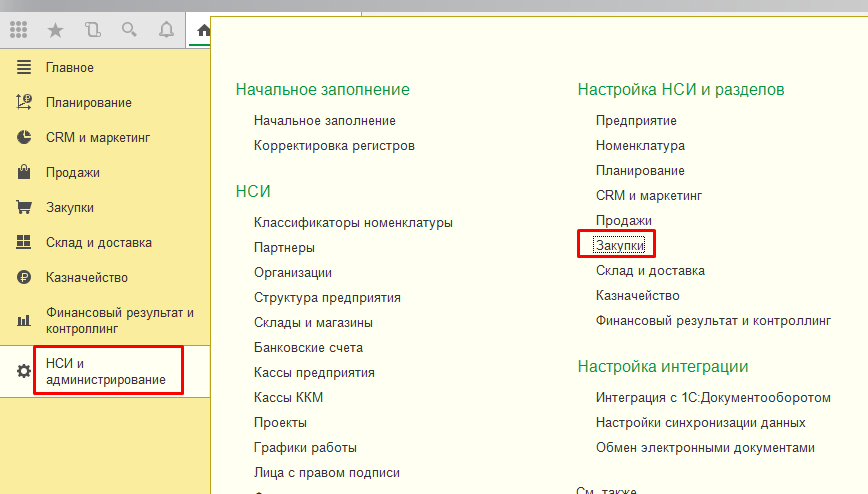
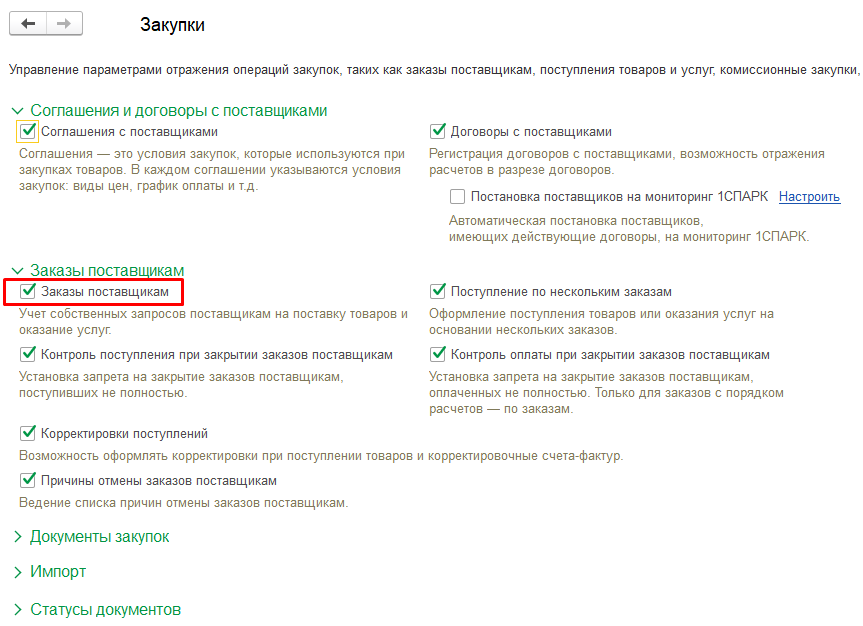
Рисунок 4.20 – Вкладка функционала использования заказов поставщику
Далее перейдем в список заказов (Рисунок 4.21):
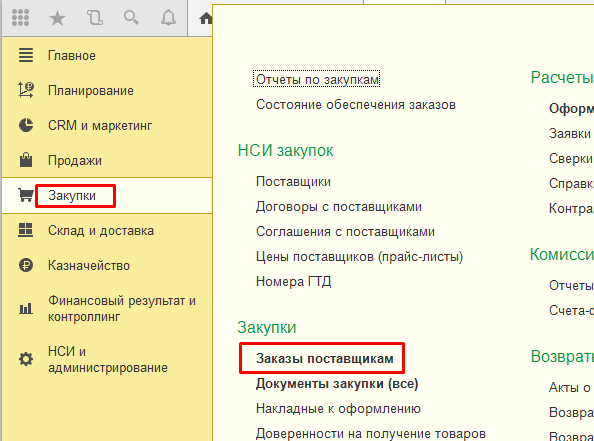
Рисунок 4.21 – Список заказов
Создадим новый документ (рисунок 4.22):
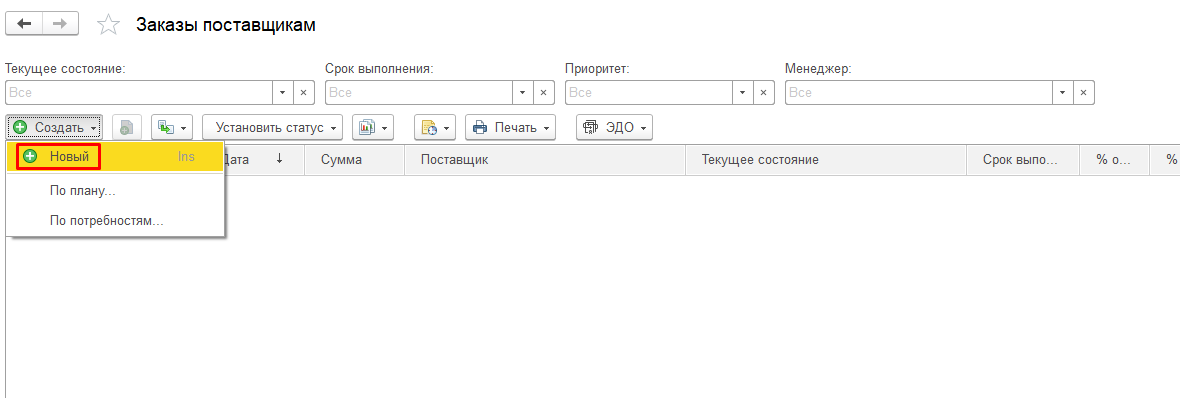
Рисунок 4.22 – Создание нового заказа
Документ во многом похож на документ поступления товаров. На первой закладке выбираем организацию, поставщика (контрагент, соглашение и договор подтянутся автоматически), склад и хоз. операцию как представлено на рисунке 4.23.
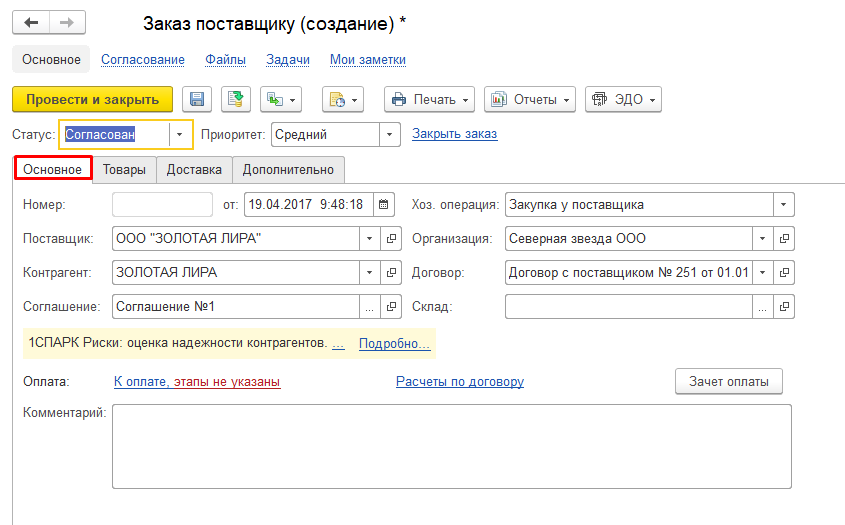
Рисунок 4.23 – Форма заказа поставщику
На второй закладке заполняем сведения о товарах (удобнее пользоваться подбором), как это описано в предыдущем пункте. Цены могут быть как занесены вручную, так и автоматически согласно прайсу поставщика.
На последней закладке указывается сопутствующая информация (Рисунок 4.24).
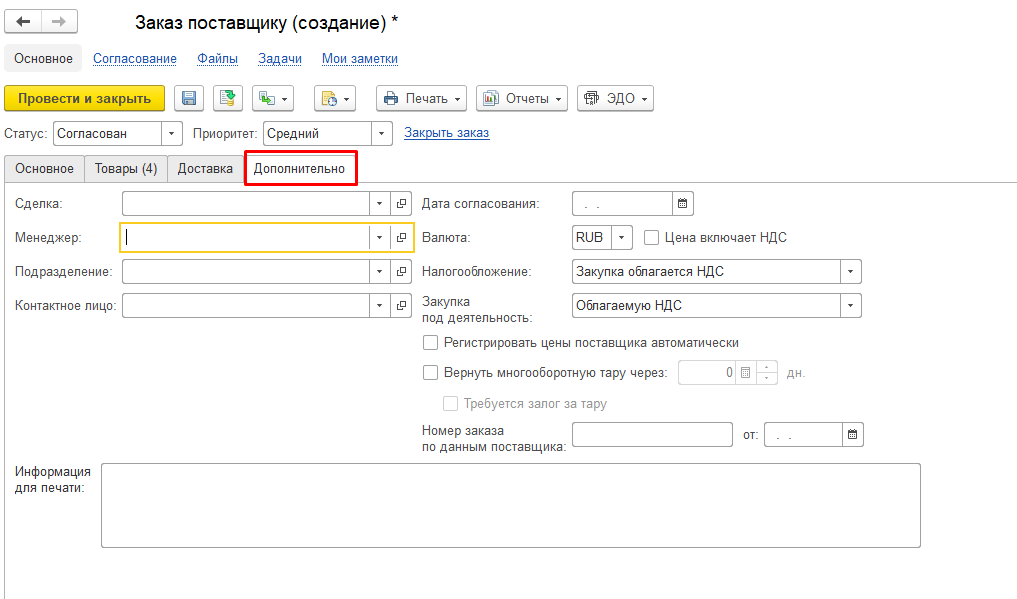
Рисунок 4.24 – Вкладка занесения дополнительной информации при создании заказа
Т.к. в программе включено использование статусов заказов поставщику, то в документе видим соответствующее поле, представленное на рисунке 4.25.
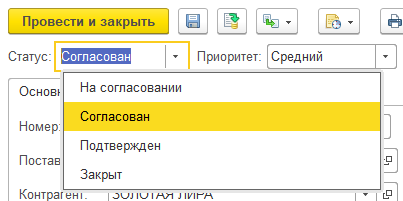
Рисунок 4.25 – Поле статусов заказа
Данный функционал помогает детально отслеживать состояние заказов в разные моменты времени. При этом создать документ поступления можно только по заказу со статусом Подтвержден. Рядом также видим поле Приоритет - это поле предназначено для визуальной сортировки заказов в списке (по произвольным признаками можем устанавливать одним заказам низкий приоритет, а другим высокий).
Из документа можем распечатать форму заказа во вкладке «Печать».
Если какие-то позиции со временем из заказа необходимо вычеркнуть, то заполняем колонку Отменено по причине (можем конечно просто удалить строку, но тогда не будет никакой истории).
Впоследствии можно формировать сводные отчеты по причинам отмены позиций в заказах поставщику.
 2020-09-24
2020-09-24 147
147








